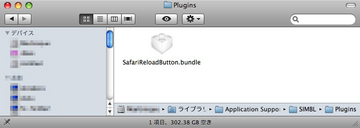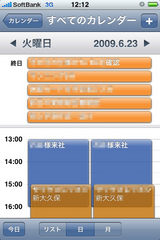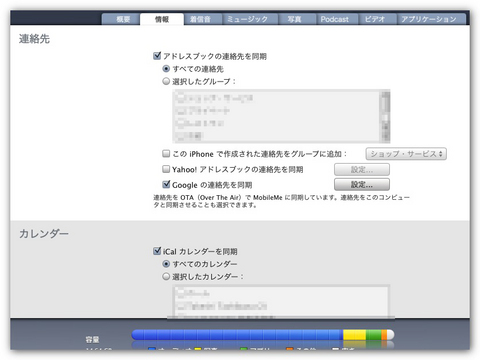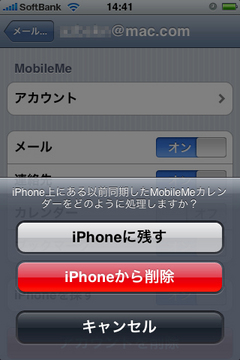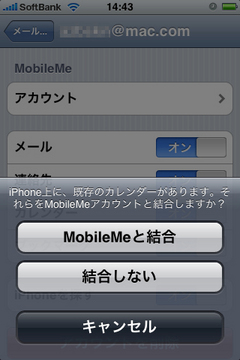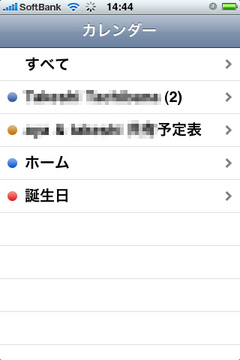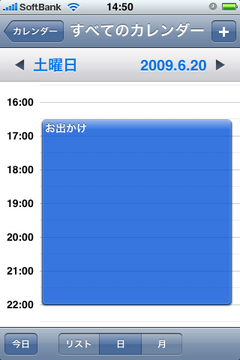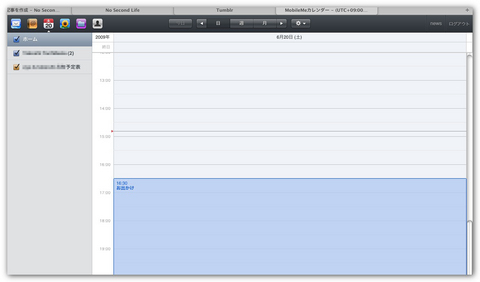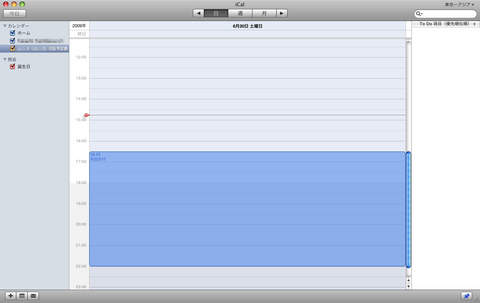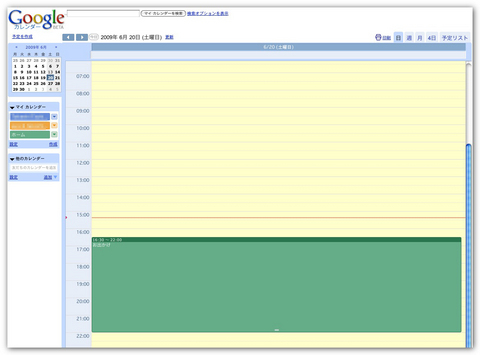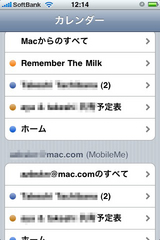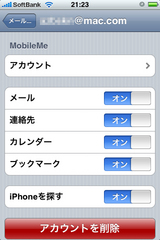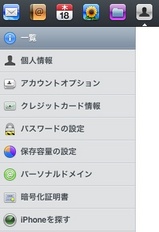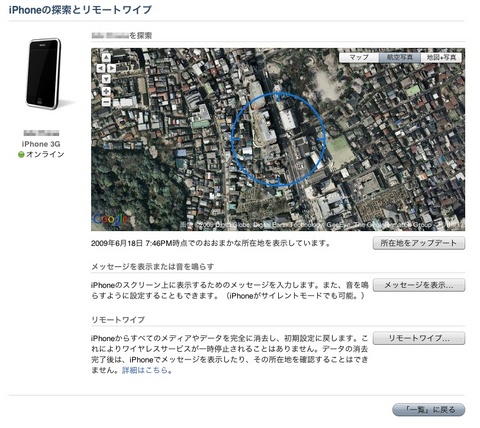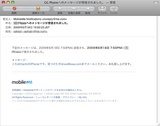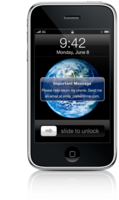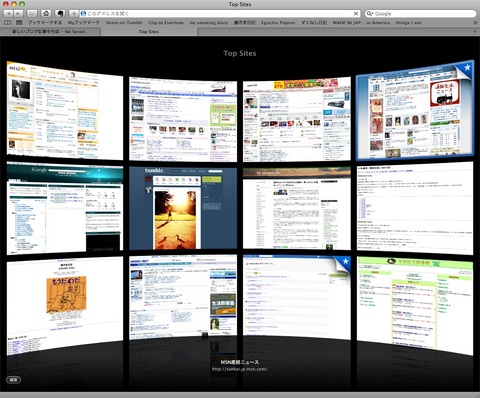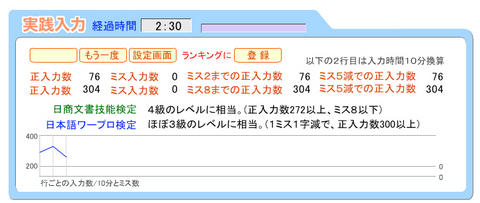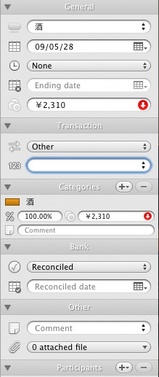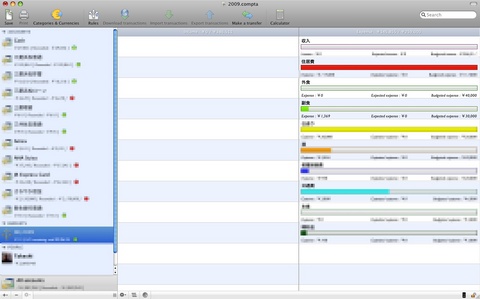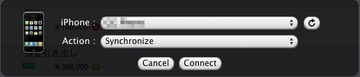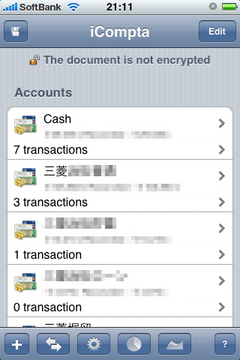今日リリースされたiPhone OS 3.0、早速あれこれ試しているが、全部はとても網羅できない。
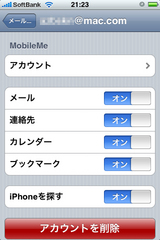
なので僕が個人的に気になっていた機能などを紹介して行こうと思うのだが、まずはMobileMeと連動して、紛失したiPhoneを探す手助けをしてくれる「iPhoneを探す」機能を紹介したい。
iPhoneを外出先で紛失する可能性はあるし、そこまで大袈裟ではなくても家の中でどこに置いたか分からなくなってしまう場合はいかにもありそうだ。それに、そういうことが仮になかったとしても、MobileMeに年間9,800円も払っている身としては、従来の機能だけではちょっと不満で、新機能がリリースされたなら即座に導入し、MobileMeの価値を高めたいという想いもあった。「MobileMeはApple信者が支払う『お布施』だ」なんて言いたくない。
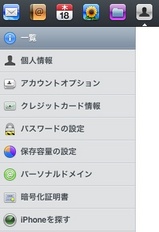
というわけで早速試してみた。前提条件としては、MobileMeのアカウントを持っていて、そのアカウントがiPhoneに設定されていること。
IPhoneのOSを3.0にアップデートしたら、「設定」→「メール/連絡先/カレンダー」→自分のMobileMeアカウントの準に選択する。すると、以前はなかった「iPhoneを探す」のスイッチが現れるので、これを「オン」にする。iPhone側の設定は以上だ。
次はMobileMeの設定。MobileMeにログインしたら、「アカウント」を選ぶ。「アカウント」を選択するとパスワードをもう一度入力するように求められる。で、アカウントに再ログインすると、ブラウザ画面左のメニューの一番下に、新たに「iPhoneを探す」項目が追加されているのでこちらをクリックする。
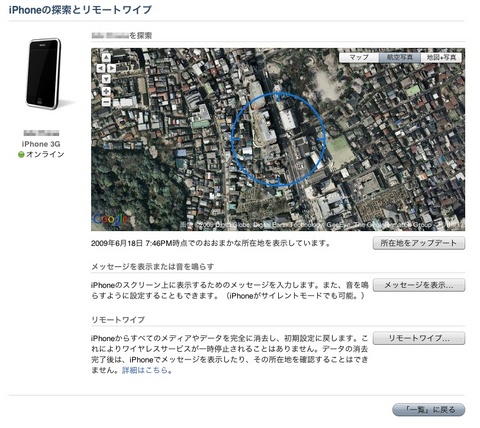
上が「iPhoneを探す」のブラウザ画面。見てもらうと分かる通り、この「iPhoneを探す」で出来ることは以下の4つ。
・iPhoneのGPSを遠隔操作してiPhoneがある場所をMobileMe画面上のGoogle Mapに表示する。
・iPhoneの画面上に任意のメッセージを表示させる。
・メッセージを表示させる時にアラームを2分間鳴らす。
・それでも見つからない時などに、iPhoneのデータをリモートで全削除する。
上のスクリーンショットには既にGoogle Mapが表示されている。キャプチャでは航空写真にしているが、もちろん地図表示にすることが可能だ。例えば自宅で「iPhoneがない!」と気付いて、この機能を使ってみたら、昨夜立ち寄った飲み屋の場所が表示されていれば、iPhoneはそこにある!ということになる。

iPhoneがどこにあるかが分かったら、次はiPhoneがある場所にいる人にその存在を気付いてもらう必要がある。
iPhoneの存在に気付いてもらうための機能は二つ。一つは左画面のようにロック画面に任意のメッセージを表示させる機能。もう一つはメッセージ表示と同時に、2分間アラーム音を鳴らす、というもの。
メッセージは見ての通り。あと、音も実際に慣らしてみた。着信音がミュートになっていても鳴るとのことだが、着信音のボリューム設定通りの音量で鳴る仕様で、僕はいつも音量を最小にしているため、思ったよりもずっと小さな音で地味に鳴っていた。これでは周囲の人はなかなか気付かないだろう。もっとサイレンみたいな音を大音量で鳴らす仕様で良いのでは?
ちなみにこのメッセージがiPhone側で無事表示されると、送信した側のMobileMeのメールアカウントに、メッセージが無事表示された、つまりiPhoneはどこかにあって故障しておらず電源も入っている旨報告メールが届く。この辺りはなかなか親切だと思う。
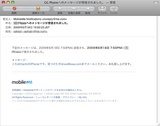
で、色々とやってみたがどうにもiPhoneが手元に戻ってこない場合、もしかすると悪意のある人に持っていかれてしまっているかもしれない。そういう場合、何としても自分のiPhone内の個人情報だけは守りたい。
そういう場合の最後の手段が「リモートワイプ」。つまりiPhone内のすべてのデータをMobileMeからの指令で消去できる機能だ。
仮にデータをワイプした後でiPhoneが無事見つかった場合は、iTunesに接続することでデータは復旧できるとのこと(まだ試していない。いずれ試そう)。
iPhoneを落とした時に被る被害が、これで大分小さくなる可能性が生まれましたね。実際にこの機能を使う機会はないにこしたことはないのですが、万が一の備えとしてとても素敵な機能ですね。気に入りました(^o^)/

 ← ブログランキングに参加しました。クリックをお願いします!
← ブログランキングに参加しました。クリックをお願いします!
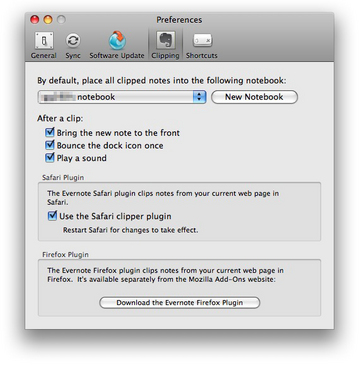 Evernoteのクリッピングボタンが使えないのは不便ですが、使用頻度からいったらこちらが犠牲になるのはやむを得ないところだな。
Evernoteのクリッピングボタンが使えないのは不便ですが、使用頻度からいったらこちらが犠牲になるのはやむを得ないところだな。